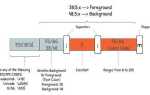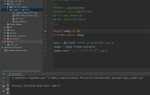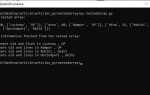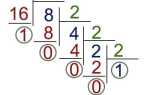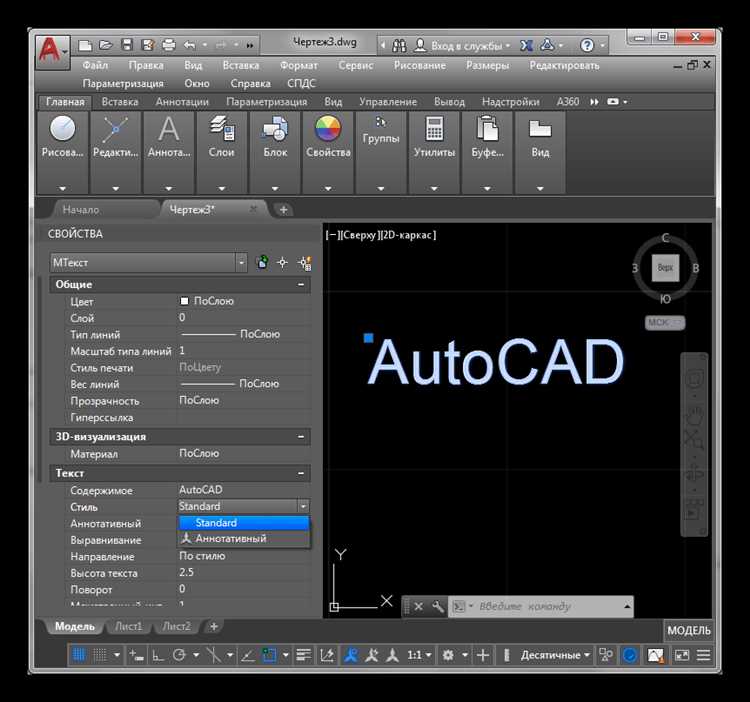
Программное обеспечение AutoCAD от Autodesk требует обязательной активации для полноценного использования. В зависимости от типа лицензии – подписка, постоянная лицензия или образовательная версия – процесс активации отличается. Понимание этих различий важно для корректной установки и последующей работы.
При приобретении подписки через официальный сайт Autodesk пользователь получает серийный номер и ключ продукта, которые необходимо ввести при первом запуске. После установки программа предложит войти в Autodesk Account для автоматической активации через интернет. Этот способ наиболее быстрый и предпочтительный для корпоративных пользователей.
Если лицензия предоставлена образовательному учреждению, активация осуществляется через Autodesk Education Community. Необходимо зарегистрировать аккаунт, подтвердить статус студента или преподавателя и получить индивидуальный ключ. Важно: образовательная версия отмечается специальной надписью при печати чертежей.
Для пользователей с постоянной лицензией, приобретённой до перехода Autodesk на подписную модель, предусмотрена активация через автономный режим. В этом случае программа генерирует запрос на активацию, который необходимо загрузить на сайте Autodesk. В ответ предоставляется файл, который активирует AutoCAD без подключения к интернету.
Некоторые организации используют сетевые лицензии, распространяемые через сервер лицензий Autodesk Network License Manager. На клиентских компьютерах устанавливается AutoCAD, который подключается к серверу для проверки доступности лицензии. В этом случае ручная активация не требуется – всё управляется централизованно.
Как установить AutoCAD с использованием лицензионного ключа
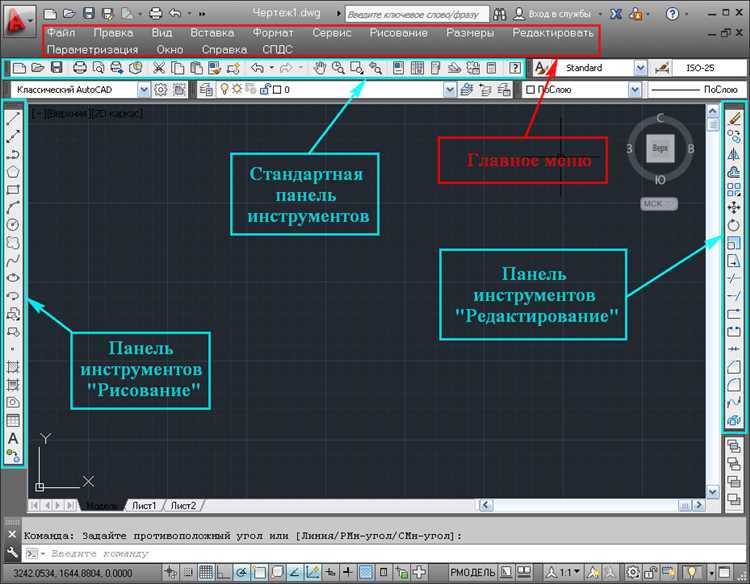
Для установки AutoCAD с лицензионным ключом потребуется дистрибутив соответствующей версии программы и активный ключ продукта. Перед началом убедитесь, что ваша система соответствует системным требованиям выбранной версии AutoCAD.
1. Скачайте установочный файл AutoCAD с официального сайта Autodesk или используйте инсталлятор, предоставленный по лицензии.
2. Запустите файл установки от имени администратора. В мастере установки выберите пункт «Установить».
3. Укажите путь установки, при необходимости измените его, затем нажмите «Далее».
4. На этапе «Тип лицензии» выберите «Лицензия по серийному номеру (Standalone)».
5. Введите серийный номер и продуктовый ключ. Эти данные предоставляются Autodesk при покупке. Пример: серийный номер – 666-69696969, ключ продукта – 001K1 (для AutoCAD 2025).
6. Подтвердите ввод и начните установку. По завершении нажмите «Готово».
7. При первом запуске AutoCAD произойдёт автоматическая проверка ключа. При наличии подключения к интернету активация произойдёт онлайн. В случае офлайн-доступа выберите «Активация вручную», затем следуйте инструкциям на экране.
8. После успешной активации программа будет готова к использованию. В разделе «Справка» → «О программе» можно проверить статус лицензии.
Пошаговая активация AutoCAD через учетную запись Autodesk
1. Запустите AutoCAD после установки. При первом открытии появится окно входа в учетную запись Autodesk.
2. Нажмите «Sign In» и введите адрес электронной почты, связанный с вашей лицензией. Нажмите «Next».
3. Введите пароль от аккаунта Autodesk и подтвердите вход. Если используется двухфакторная аутентификация, введите код подтверждения.
4. После успешной авторизации программа автоматически определит доступную лицензию. Убедитесь, что подключение к интернету активно.
5. Если лицензия назначена, появится сообщение об успешной активации. Программа готова к работе. В верхней части окна будет отображаться имя пользователя и тип лицензии (например, «Autodesk ID»).
6. Для проверки статуса активации откройте меню «Account» (значок профиля) и выберите «Manage License». Убедитесь, что отображается корректная подписка и срок действия.
7. При смене устройства или переустановке AutoCAD повторите вход под той же учетной записью для повторной активации без ввода серийного номера.
Использование автономного режима активации без подключения к интернету
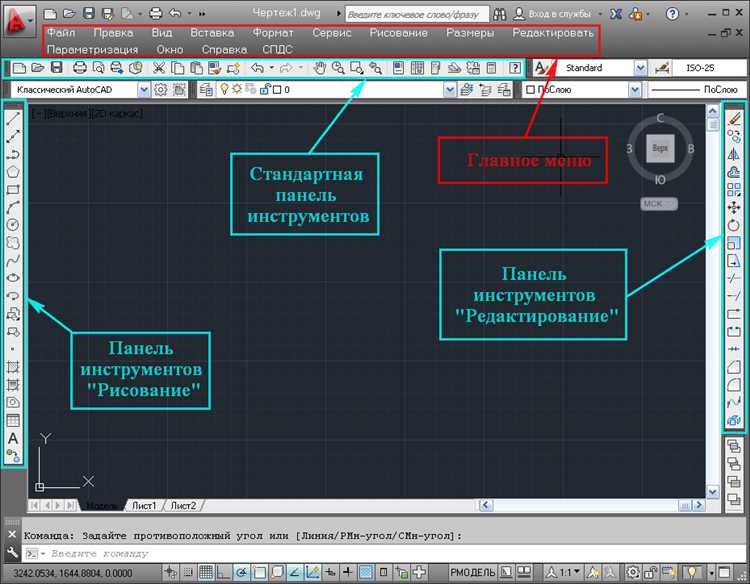
Для активации AutoCAD в автономном режиме потребуется установить программное обеспечение, ввести серийный номер и использовать файл запроса активации. После запуска установщика выберите пункт «Установить» и укажите полученные лицензионные данные.
После завершения установки откройте AutoCAD. При появлении окна активации выберите вариант «У меня нет подключения к интернету». На следующем этапе выберите «Запросить код активации по офлайн-режиму».
Программа сгенерирует файл запроса с расширением .req. Сохраните его на внешний носитель и перенесите на компьютер с доступом в интернет. Перейдите на сайт https://register.autodesk.com, авторизуйтесь под своей учетной записью Autodesk и загрузите файл запроса.
После обработки система предоставит файл ответа с расширением .dat. Скопируйте его на носитель и перенесите обратно на офлайн-компьютер. В интерфейсе активации AutoCAD выберите опцию загрузки файла ответа и укажите путь к сохраненному файлу .dat.
После подтверждения активация завершится, и AutoCAD станет полностью работоспособным. Убедитесь, что вводимые серийный номер и ключ продукта соответствуют установленной версии.
Активация AutoCAD при помощи сетевой лицензии в корпоративной среде
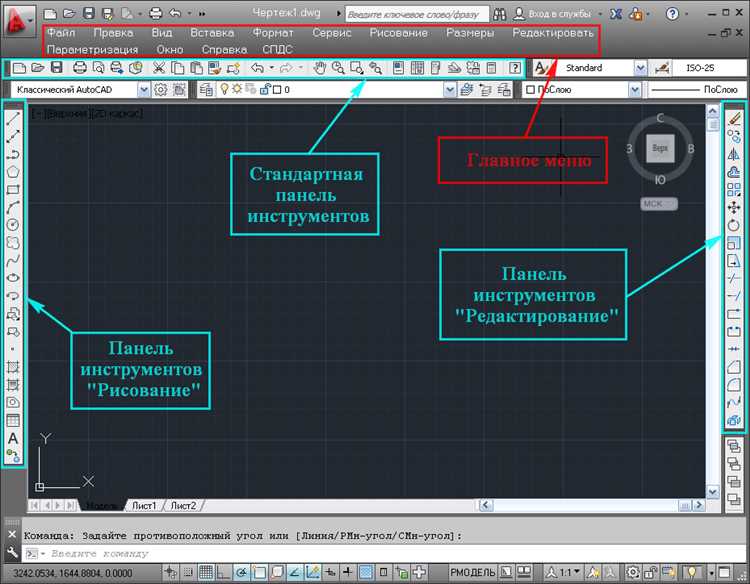
Сетевая лицензия позволяет централизованно управлять доступом к AutoCAD для группы пользователей в пределах одной организации. Такой подход актуален для средних и крупных компаний, где требуется гибкое распределение лицензий между рабочими местами.
Для активации AutoCAD через сетевую лицензию необходимо развертывание и настройка серверной части с использованием Autodesk Network License Manager (NLM).
- Скачайте последнюю версию Network License Manager с официального сайта Autodesk, соответствующую вашей операционной системе (Windows, macOS, Linux).
- Установите NLM на сервер с постоянным доступом в локальной сети. Желательно использовать выделенный сервер с фиксированным IP-адресом.
- Получите лицензионный файл у Autodesk, указав MAC-адрес и имя хоста сервера. Эти данные можно получить с помощью команды
ipconfig /allили утилиты LMTOOLS. - Скопируйте лицензионный файл в директорию установки NLM (обычно
C:\Autodesk\Network License Manager). - Запустите LMTOOLS, перейдите на вкладку Config Services, укажите пути к исполняемому файлу
lmgrd.exe, лицензии и логу сервера. Активируйте опцию «Use Services» и сохраните настройки. - На вкладке Start/Stop/Reread запустите сервис и проверьте его работоспособность.
На рабочих станциях настройка происходит следующим образом:
- При установке AutoCAD выберите вариант «Сетевая лицензия».
- Укажите имя или IP-адрес сервера лицензий в формате
@server_name. - После завершения установки AutoCAD автоматически обращается к серверу при запуске.
Для мониторинга активности используйте LMTOOLS или веб-интерфейс http://localhost:2080. Важно регулярно проверять использование лицензий, чтобы исключить перебои в работе при достижении лимита.
Рекомендуется резервное копирование лицензионного файла и настройка автоматического запуска службы при старте системы. Также полезно настроить уведомления о превышении количества доступных лицензий с помощью систем мониторинга (например, Zabbix или PRTG).
Проверка текущего состояния лицензии и сроков активации
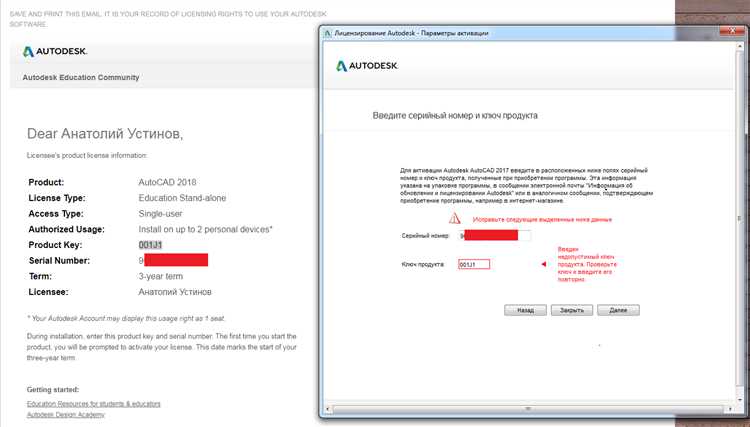
Для точного определения статуса лицензии AutoCAD выполните следующие действия:
- Откройте AutoCAD и перейдите в меню «Справка» (значок вопроса в правом верхнем углу интерфейса).
- Выберите пункт «О программе» → «Управление лицензией».
- В открывшемся окне отобразится тип лицензии (подписка, автономная, сетевая), серийный номер (если применимо), имя владельца и срок действия.
Для пользователей подписки Autodesk:
- Активные подписки отображаются с указанием точной даты окончания.
- Если требуется продление, рядом появится кнопка «Обновить» или «Продлить».
Для автономных лицензий:
- Информация о дате активации и оставшемся времени до повторной активации может отсутствовать – используйте Autodesk Licensing Service для проверки.
- Откройте командную строку и выполните
AdskLicensingInstHelper getStatus, чтобы получить детализированные сведения о лицензии и сроках действия.
Дополнительно можно использовать Autodesk Account:
- Перейдите на manage.autodesk.com и авторизуйтесь.
- Выберите нужный продукт в разделе «Продукты и услуги».
- Проверьте дату окончания подписки, количество доступных активаций, привязанные устройства.
Рекомендуется регулярно проверять статус лицензии, особенно за 5–7 дней до истечения срока, чтобы избежать блокировки функциональности.
Что делать, если активация AutoCAD не удалась
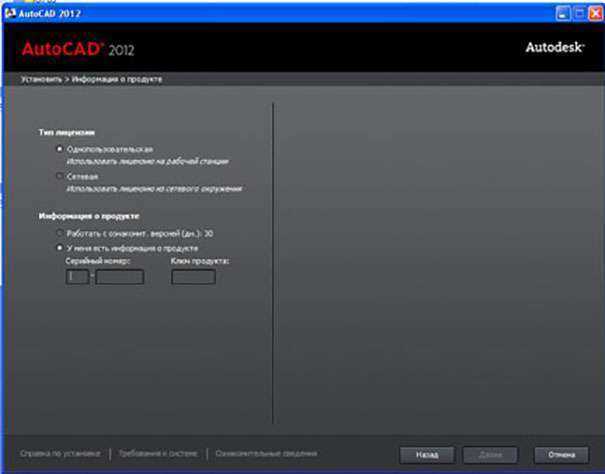
Если активация AutoCAD не прошла успешно, проверьте несколько ключевых факторов, которые могут повлиять на процесс.
1. Убедитесь в правильности введённого серийного номера и ключа продукта. Проверьте, что данные введены без ошибок, учитывая регистр символов. Также убедитесь, что используете актуальные данные для вашей версии программы.
2. Проблемы с подключением к интернету могут помешать активации. Проверьте, что ваш компьютер подключён к сети, и firewall или антивирус не блокируют доступ к серверам Autodesk.
3. Иногда система требует подтверждения прав администратора. Запустите AutoCAD от имени администратора, кликнув правой кнопкой мыши по ярлыку и выбрав «Запуск от имени администратора».
4. Если активация происходит через Autodesk Account, убедитесь, что вы используете правильные учётные данные. Войдите на сайт Autodesk и проверьте статус вашей подписки или лицензии.
5. Проблемы с реестром Windows могут также мешать активации. В таком случае можно попытаться очистить записи реестра, связанные с AutoCAD, используя утилиту для очистки или вручную через редактор реестра.
6. Для ошибок, связанных с активацией через сервер лицензирования, проверьте настройки вашего лицензирующего сервера. Перезагрузите сервер или попробуйте восстановить подключение с сервером Autodesk.
7. В случае использования учебной или пробной версии программы убедитесь, что период её использования не истёк. Проверьте настройки вашего аккаунта и, при необходимости, продлите или обновите подписку.
8. Если предыдущие шаги не помогли, попробуйте удалить и переустановить AutoCAD. Убедитесь, что вы используете последнюю версию установочного пакета с официального сайта Autodesk.
В случае, если активация не удаётся после выполнения этих шагов, обратитесь в службу поддержки Autodesk. Для этого подготовьте точное описание проблемы и, по возможности, скриншоты или коды ошибок. Это ускорит решение вашей проблемы.
Перенос лицензии AutoCAD на другой компьютер
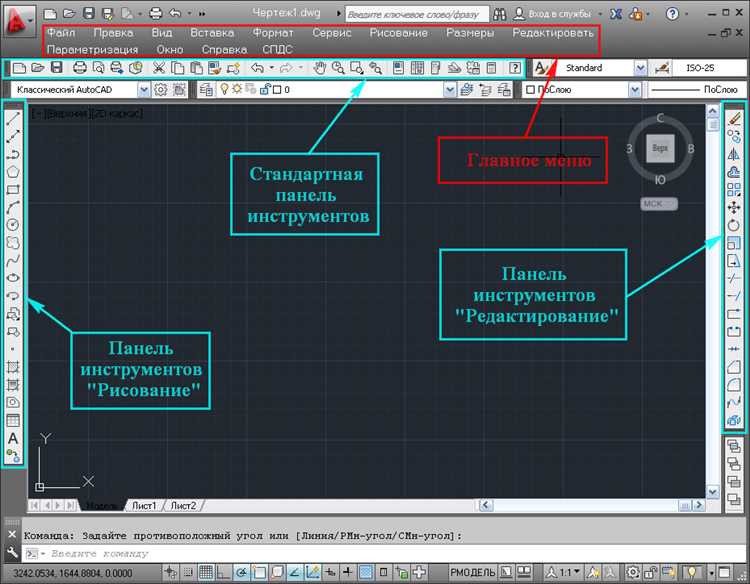
Перенос лицензии AutoCAD на новый компьютер – процесс, который требует соблюдения определённых шагов для корректного переноса активированной версии программы. Это необходимо в случае смены оборудования или при необходимости переноса работы на другой ПК.
Шаг 1: Деактивация лицензии на старом компьютере
Прежде чем начать перенос, важно деактивировать лицензию на старом устройстве. Это можно сделать через Autodesk Account или с помощью программы Autodesk Licensing. Откройте программу, выберите «Деактивировать», и следуйте указаниям на экране. Этот шаг необходим, чтобы освободить лицензию и избежать конфликтов при активации на новом ПК.
Шаг 2: Установка AutoCAD на новый компьютер
Загрузите и установите AutoCAD на новый компьютер. Для этого используйте ссылку на официальный сайт Autodesk или установочный файл с вашей учётной записи. При установке следуйте стандартной процедуре и убедитесь, что программа загружается без ошибок.
Шаг 3: Активация лицензии на новом компьютере
После завершения установки откройте AutoCAD. При запуске программы будет предложено активировать лицензию. Введите информацию о вашем Autodesk Account, если она не была автоматически подставлена. Выберите нужный тип лицензии (например, лицензия для индивидуальных пользователей или корпоративная) и следуйте инструкциям на экране для завершения активации.
Шаг 4: Проверка статуса лицензии
После активации рекомендуется проверить статус лицензии через Autodesk Account. Перейдите в раздел «Управление лицензиями» и убедитесь, что лицензия успешно привязана к новому устройству. Если возникнут проблемы, обратитесь в службу поддержки Autodesk для устранения ошибок активации.
Важный момент: если на старом устройстве была активирована сеть или лицензия для нескольких пользователей, вам может понадобиться изменить настройки в Autodesk Network License Manager перед установкой на новом компьютере.
Шаг 5: Устранение возможных проблем
Если при переносе лицензии возникли трудности, возможно, потребуется удалить предыдущие данные о лицензии с устройства или выполнить восстановление через службу поддержки Autodesk. В редких случаях возможна необходимость сброса пароля учетной записи или получения нового ключа активации.
Процесс переноса лицензии AutoCAD на другой компьютер прост, но требует внимательности и соблюдения последовательности действий для предотвращения ошибок и дальнейших сбоев в активации.
Удаление старой лицензии перед повторной установкой программы
Перед повторной установкой AutoCAD важно удалить старую лицензию, чтобы избежать конфликтов с новой активацией. Это позволит обеспечить корректную работу программы и предотвратить ошибки при активации. Процесс удаления старой лицензии зависит от используемой версии и метода активации.
Для пользователей, использующих активацию через Autodesk Account, необходимо удалить файл, который сохраняет информацию о лицензии. Это можно сделать следующим образом:
- Закройте AutoCAD, если программа запущена.
- Откройте папку, в которой хранятся файлы лицензий. Обычно это путь: C:\ProgramData\Autodesk\CLM\LGS\.
- Найдите и удалите папку, соответствующую старой лицензии. Обычно она будет иметь имя, связанное с серийным номером программы.
- Перезагрузите компьютер.
После этого старый файл лицензии будет удалён, и вы сможете установить AutoCAD заново, используя новый ключ или метод активации.
Если активация осуществлялась через Autodesk Licensing Service, потребуется выполнить следующие действия:
- Откройте Службы Windows (введите «services.msc» в поисковую строку).
- Найдите Autodesk Licensing Service, остановите его и отключите.
- Перейдите в папку C:\Program Files (x86)\Common Files\Autodesk Shared\AdskLicensing и удалите файлы лицензии.
- Перезагрузите службу и компьютер.
Для пользователей, активировавших AutoCAD с помощью серийного номера и ключа продукта, также потребуется очистить файлы лицензии, однако метод удаления может различаться в зависимости от версии. В некоторых случаях достаточно удалить ключ активации через меню программы, используя опцию «Удалить лицензию» в настройках.
После того как старая лицензия будет удалена, можно приступить к установке новой версии AutoCAD с правильной активацией. Убедитесь, что у вас есть действующий ключ или доступ к Autodesk Account для корректной регистрации программы.
Вопрос-ответ:
Какие способы активации AutoCAD существуют на компьютере?
Существует несколько методов активации AutoCAD на компьютере. Один из них — использование лицензионного ключа, который предоставляется при покупке программы. Другой вариант — активация через учетную запись Autodesk, которая позволяет подключиться к сервису Autodesk и автоматически активировать продукт. Также доступны варианты активации с помощью сети, если лицензия предусматривает работу в группе пользователей. В некоторых случаях используется активация через сервер, который управляет лицензиями для нескольких рабочих мест.
Что делать, если при активации AutoCAD на компьютере возникает ошибка с ключом?
При возникновении ошибок с ключом активации, первым делом стоит проверить правильность введенного ключа. Также стоит убедиться, что дата и время на компьютере настроены правильно, так как это может повлиять на процесс активации. В случае повторных ошибок рекомендуется обратиться в службу поддержки Autodesk, чтобы уточнить детали проблемы или запросить новый ключ. Иногда помогает повторная установка программы или очистка кэшированных данных активации.
Как активировать AutoCAD с помощью учетной записи Autodesk?
Чтобы активировать AutoCAD с помощью учетной записи Autodesk, нужно сначала установить программу и запустить её. При запуске появится окно для ввода данных пользователя. Если у вас еще нет учетной записи, можно создать её прямо на этом этапе. После ввода логина и пароля программа автоматически подключится к серверу Autodesk и завершит процесс активации. Этот метод особенно удобен, если у вас подписка на AutoCAD или если вы используете облачные версии программы.
Как решить проблему с активацией AutoCAD через интернет, если программа не может подключиться к серверу Autodesk?
Если программа не может подключиться к серверу Autodesk для активации, первым шагом следует проверить интернет-соединение. Может быть полезно временно отключить брандмауэр или антивирус, так как они иногда блокируют подключение. Также стоит проверить настройки прокси-сервера, если он используется. В случае, если проблемы сохраняются, можно воспользоваться автономной активацией, которая доступна в настройках программы. Для этого вам нужно будет ввести специальный код активации, полученный от Autodesk, после запроса в их службу поддержки.
Как активировать AutoCAD для образовательных целей?
Для образовательных целей можно получить бесплатную версию AutoCAD, зарегистрировавшись на официальном сайте Autodesk. После регистрации вам нужно будет подтвердить статус студента или преподавателя через проверку на сайте. После успешной регистрации и подтверждения вы получите лицензию, которая предоставит доступ к полной версии программы на определенный период. Такая версия не отличается по функционалу от коммерческой, но может иметь ограничения по сроку действия лицензии.